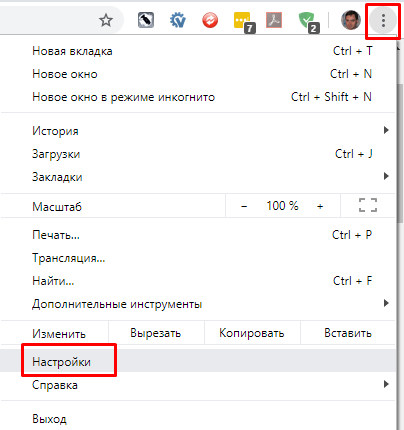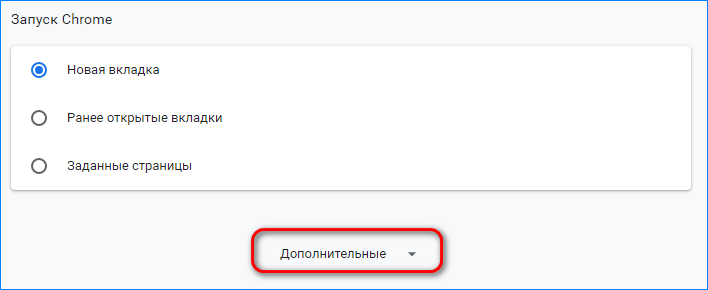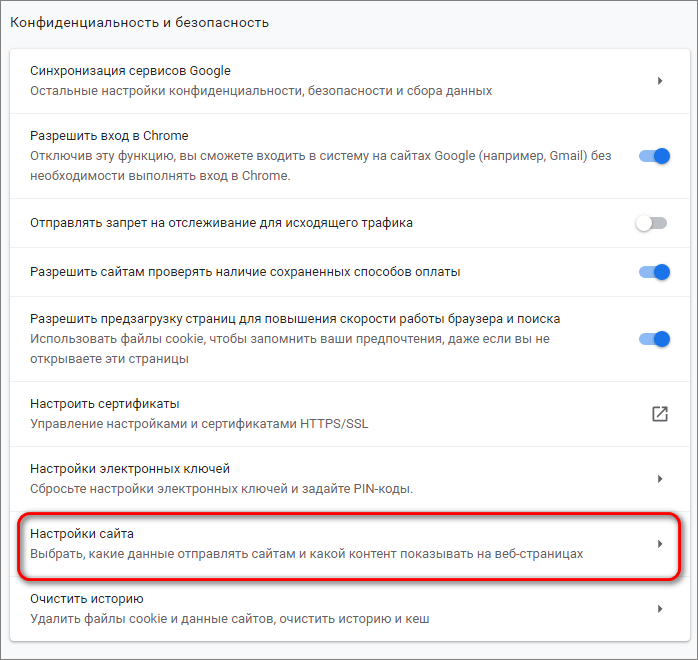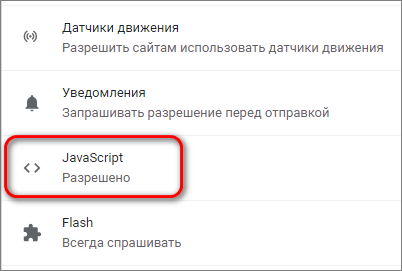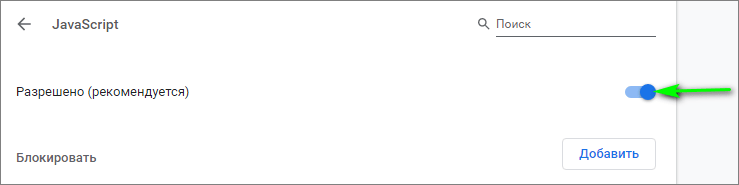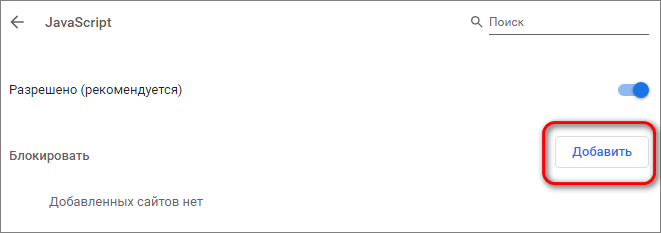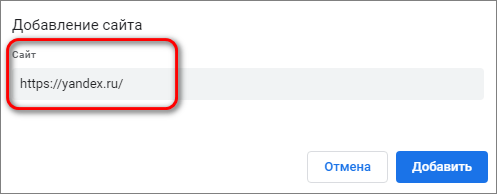10 способов защитить текст своего сайта от копирования — Devaka SEO Блог
Неуникальный контент на сайте может привести к плохой индексации страниц или плохому их ранжированию (оригинал может показываться ниже, чем страницы конкурента со скопированным контентом, либо вовсе — в дополнительных результатах поиска). Остерегаясь остаться второстепенным источником контента со всеми вытекающими последствиями в плане SEO, владельцы сайтов часто задаются вопросом — “как защитить свой текст от копирования?”.
Ниже предлагается 10 методов, которые помогут повысить защиту контента. Но прежде, чем к ним перейти, стоит для себя прояснить, какой контент необходимо защитить: публикуемые авторские статьи, описательный текст на страницах услуг компании или описания на карточках товара в интернет-магазине? Так как не все методы универсальны и выбрать стоит лишь подходящие.
Защита текста на главной странице или на страницах разделов
Контент на этих страницах копируют, в основном, вручную. Поэтому, здесь применимы следующие методы.
1. Использование скрипта для запрета копирования
На странице можно добавить скрипт, который не позволит пользователю вручную выделить и скопировать текст (см. пример).
<script type=»text/javascript»>
document.ondragstart = noselect;
// запрет на перетаскивание
document.onselectstart = noselect;
// запрет на выделение элементов страницы
document.oncontextmenu = noselect;
// запрет на выведение контекстного меню
function noselect() {return false;}
</script>
Приведенный выше скрипт запрещает выделение части текста, а также отключает контекстное меню во всем документе, если злоумышленник захочет открыть код страницы.
Минус данного способа в том, что пользователи иногда переходят по ссылкам, кликая правой клавишей мыши. Подобными скриптами можно создать ряд неудобств и понизить количество просмотров страниц своего сайта, и соответственно, конверсию в целевые действия.
Этот метод легко обойти, открыв источник страницы через главное меню браузера, либо отключив в браузере скрипты и копируя необходимое без всяких запретов. Однако, вероятность воровства текста неопытным “копирайтером” существенно снизится.
2. Запрет выделения текста в CSS-стилях
Аналогичный предыдущему методу, но можно уже не использовать скрипт, а прописать отдельный стиль (например, класс “noselect”), в котором запрещается выделять текст (см. пример).
<style type=»text/css»>
/* Отключение возможности выделения в теге DIV */
-moz-user-select: none;
-webkit-user-select: none;
-ms-user-select: none;
-o-user-select: none;
user-select: none;
}
</style>
Этот метод имеет уже немного меньше недостатков: с помощью отключения скриптов возможности выделения текста все равно не будет, а отключить стили в браузере сложнее, однако, этот метод все также легко обойти, если открыть HTML-код страницы.
3. Использование названия компании в тексте
Для таких страниц, где описываются услуги, можно органично вставлять в текст название компании (сайта), чтобы при его копировании редактору пришлось делать рерайт, это снизит вероятность полезности такого текста для конкурентов и его использования.
4. Использование метода Бурундука
Российский аналитик Алексей Жуков (Бурундук) предложил такой метод, когда текст разбивается на уникальные предложения, длиной до 100 символов. Эти предложения можно использовать как анкоры ссылок, размещая их на недорогих площадках. В зависимости от длины текста, этих ссылок может быть несколько десятков. Таким образом, ссылочные сигналы (текст анкор-листа) подкрепляют текст страницы по разным уникальным предложениям и с максимальной вероятностью поисковик определит этот текст за оригинал (конечно же, если он уже давно не определил его как за второстепенный источник).
Недостатки этого метода в том, что используются постоянные затраты на ссылки, при смене текста прийдется проделывать большую работу по смене ссылок, такой метод неприемлемо использовать для сайтов с очень большим числом страниц, так как затраты на приобретение ссылок могут оказаться нецелесообразными.
Защита контента на карточках товара в интернет-магазине
Описание товаров в некоторых интернет-магазинах делается уникальным, чтобы эти карточки лучше ранжировались по НЧ-запросам. Вручную описания уже воруют редко, а пишут для этого специальные парсеры. Конечно же, можно предостеречься и от ручных копипастеров вышеописанными методами, либо использовать дополнительные средства.
5. Социальные сигналы
Поисковые системы определяют первоисточник контента по дате его индексации и авторитету сайта. Социальные сигналы могут добавить немного авторитета страницам, а если страницы новые – помочь им быстрей проиндексироваться. Поэтому, хорошо на карточках товара предлагать посетителям лайкать и твитить эти страницы, а также иногда самим проводить эти операции. Для рекламы в социальных сетях можно использовать такие инструменты, как:
— http://www.twite.ru
— http://www.prospero.ru
— http://forumok.com
Для карточек товара сложно ещё что-то придумать. Тут нужно найти методы повышения авторитета всего сайта.
Защита от копирования статей/новостей
Статьи или новости это отдельный контент, который в большинстве процентов случаев копируют автоматическими парсерами. Часто через RSS-ленту, иногда производя минимальные обработки. Также этот контент уже более обширный (в плане объема). Здесь можно использовать следующие методы.
6. Вставлять в тексте статьи ссылки на свой сайт
Часто роботы копируют статью “как есть”, поэтому, если в ней будут присутствовать ссылки, ведущие на нужный сайт, то поисковики правильно определят первоисточник контента, плюс можно получить бесплатные обратные ссылки. Можно вставлять их как на оригинал новости, так и на другие публикации ресурса (используя контекстную перелинковку).
Недостаток этого метода в том, что все же программисты удаляют (вырезают) ссылки или меняют их на свои. Поэтому, помимо ссылок можно вставлять еще название компании (как в первом методе) или свое имя, как автора публикации. Даже несмотря на то, что ссылок не будет, то всегда (в случае проблем) можно предъявить претензию в службу поддержки Яндекса или Google.
7. Использовать авторство Google
Google позволяет связывать документы со своим профилем в Google+. Кроме того, что в результатах поиска будет появляться аватарка автора, это ещё может помочь в определении авторства контента (по заявлениям представителей Google).

Тут совет писать статьи или новости не под именем “admin”, а подписывать их своими реальными именем-фамилией.
Чтобы присвоить статье авторство и отобразить аватарку в Google, необходимо на всех авторских страницах сослаться на свой профиль в Google+, а в настройках профиля указать ссылку на сайт или отдельные статьи. Подробней о том, как это сделать технически, написано здесь и здесь (а также здесь).
Не всегда связывание контента с профилем Google+ помогает, но как дополнительный сигнал рекомендуется использовать.
8. Оригинальные тексты Яндекса
Яндекс для владельцев контента предлагает свой инструмент под названием “Оригинальные тексты”, который можно найти в панели для вебмастеров. Яндекс обещает использовать этот текст для настройки поисковых алгоритмов (правда, как и Google, ничего не гарантирует).
Для текстов, отправляемых в Яндекс, есть ограничения по объему — от 2000 до 32000 символов, а сайт должен иметь минимум тИЦ 10.
9. Использование пингаторов
Так как время появления статьи в индексе существенно для определения первоисточника, важно поисковику сообщить как можно раньше о том, что контент на сайте появился. Это можно делать разными способами. Один из них это так называемая посылка пингов.
— FeedBurner PingShot. Если на сайте используется FeedBurner, то активируйте функцию PingShot во вкладке “Публикуй”.

Активация PingShot позволит моментально уведомлять Google о появлении новых статей в RSS. В связке с Твиттером это дает также хороший эффект. Правда метод пингации подходит лишь для новых статей.
— PubSubHubbub. Страшное слово, означающее протокол в распределенной коммуникации publish/subscribe. В общем, он перехватывает фиды (RSS-ленты) и уведомляет об этом необходимые хабы (сервисы).
Без услуг программиста здесь не обойтись 🙂 Но если у вас WordPress, то можете использовать для этого специальный плагин.
Кстати, добавление новой страницы в адурилку тоже можно назвать одним из способов пинга, однако, в этом случае, робот может на сайт зайти немного позже, чем при использовании перечисленных выше вариантов.
10. Кросспостинг анонсов
— http://news2.ru
— http://grabr.ru
— http://vott.ru
— И другие, в зависимости от тематики сайта (их нужно найти самостоятельно).
Либо можно попробовать автоматизировать кросспостинг анонса статьи на блог-платформы, такие как LiveJournal, Ya.ru, LiveInternet.ru, Blogspot (Blogger), и другие. Здесь не обойтись без таких сервисов, как “Пистон Постер” или “Best Persons”.
Если подытожить, то как не защищай контент, но если у вас очень классный материал, люди найдут способ разместить его у себя
Возможно, существуют и другие методы защиты текстов.
Делитесь своими идеями в комментариях.
Как запретить копирование текста на сайте
Продолжим тему запрета копирования сайта, и сегодня я расскажу, как запретить копирование текста на сайте. Поскольку когда копируют изображения — это мелочь, а вот когда воруют текст, то это уже вредит продвижению сайта в поисковых системах.
Самый простой способ — это добавление в тег body атрибута oncopy:
<body oncopy="return false;">Данный способ работает в Firefox и Google Chrome, а вот в IE и Opera уже не проходит. Но поскольку он тривиален, то его можно ставить автоматически.
Есть ещё один способ, который добавит в список «запретных» браузеров ещё и Opera. Но он только для тех, кто очень сильно беспокоится за свой контент:
<body onmousedown="return false;">Теперь пользователь не сможет потянуть мышкой и выделить текст, а вот клики по-прежнему будут работать. Обычных же пользователей такое будет раздражать, поскольку многие любят при чтении выделять часть текста. А тут их ждёт разочарование.
Есть ещё более сложные варианты с огромными JS-скриптами, которые действительно запрещают копирование в большинстве браузеров, максимально мешая злоумышленнику скопировать текст. Но ключевым словом здесь является «мешает«, ведь ничего не запрещает пользователю открыть исходник страницы и просто скопировать весь текст. Конечно, там будет много тегов форматирования, которые ему придётся удалить, но едва ли это станет проблемой для серьёзно настроенного человека. А если он немного разбирается в сайтах и скриптах, то он просто удаляет все эти «блокирующие» скрипты и спокойно привычным образом копирует текст.
Вывод отсюда очень простой: кто хочет, тот скопирует, в крайнем случае, просто перепечатает текст. А вот мучить других пользователей, которые копируют текст, чтобы сделать у себя где-то пометки или копируют текст, чтобы ознакомиться с ним позже, совсем не хорошо. Поэтому я против такой защиты от копирования. Мне никогда не жалко, когда я вижу, что мою статью разместили на другом сайте, даже если там не стоит ссылки. И ещё не забывайте такой момент, как ссылки в статьях. Если Вы будете ставить там ссылки на свой же сайт, то велика вероятность, что статья будет скопирована с ними же.
Также не забывайте, что есть и порядочные люди, которые ставят ссылки на источник, а это уже только Вам в плюс. И поисковые системы тоже осознают эту проблему и постоянно совершенствуются в определ
Защищаем текст и картинки на сайте от копирования
Копирование и незаконное распространение авторского контента (текстов и изображений) на других сайтах приносит немало головной боли владельцам интернет-ресурсов. Причём от подобных действий часто страдают именно первоисточники. Давайте же узнаем, как защитить контент сайта от копирования.
Содержание:
Защищаем текст от копирования
- Добавляем скрипт, не позволяющий выделять и копировать текст
- Предотвращаем копирование в CSS
- Упоминаем себя в тексте
- Создаём ссылочный анкор-лист
- Ссылки на свой сайт
- Ускоряем индексацию с помощью социальных сигналов
- Пингуем веб-страницы
- Кросспостинг
- Указываем авторство в Google+
- Оригинальные тексты «Яндекса»
Защищаем изображения от копирования
- Отключение функции сохранения картинок
- Нанесение «водяных знаков»
2.1. Image Watermark
2.2. NextGEN Gallery
2.3. Visual Watermark
- Поиск ваших изображений на других сайтах
Вместо заключения
Защищаем текст от копирования
Известно, что поисковые системы постоянно мониторят качество и уникальность контента, размещенного на присутствующих в выдаче веб-страницах. Тем не менее, нередко единственным методом выявления первоисточника того или иного материала является скорость его индексации страницы поисковой системой. Другими словами, кто раньше встал, того и тапки. И это – не самая приятная новость для владельцев сайтов.
Подобный метод определения первоисточников имеет существенный недостаток: если вы загрузите на сайт уникальную статью, а другой пользователь просто скопирует её и выложит на своём ресурсе (страницы которого индексируются быстрее), то в поисковой выдаче ухудшатся позиции именно вашего сайта. Более того, ваша уникальная статья будет считаться украденной с сайта, на котором она была проиндексирована быстрее.

Сейчас мы рассмотрим, как защитить сайт от копирования другими пользователями и сделать процесс копипаста ваших авторских материалов бессмысленным.
1. Добавляем скрипт, не позволяющий выделять и копировать текст
Этот метод достаточно простой. Всё, что от вас требуется – добавить специальный фрагмент js-кода в код страниц с вашими авторскими статьями. Выглядит он так:
<script type=»text/javascript»>
document.ondragstart = noselect;
document.onselectstart = noselect;
document.oncontextmenu = noselect;
function noselect() {return false;}
</script>
Вторая и третья строки кода запрещают копирование фрагментов статьи и их выделение соответственно. Помимо этого, в четвертой строке мы запрещаем посетителям открывать контекстное меню, кликая правой кнопкой мышки на странице. Неопытный пользователь вряд ли сможет обойти подобные ограничения.
Подобный метод борьбы с копированием – не панацея от всех бед, он имеет и явные недостатки:
- Снижается юзабилити вашего сайта. Обычные пользователи часто сохраняют на компьютер заметки с полезной информацией или пересылают какие-то фрагменты текста друзьям в соцсетях. Теперь же они сделать этого не смогут. В лучшем случае, ваш сайт вызовет у них раздражение, в худшем – они перестанут его посещать.
- Более-менее опытного посетителя таким методом не остановить: при необходимости он сможет открыть исходный код веб-страницы с помощью сочетания клавиш или меню браузера, после чего скопирует всю необходимую ему информацию.
- Если в браузере отключено выполнение js-сценариев, этот скрипт окажется бесполезным.
2. Предотвращаем копирование в CSS
Альтернатива предыдущему методу – присвоить контейнеру, в котором заключен ваш авторский текст, класс noselect. Сделать это можно с помощью следующего фрагмента кода:
<style type=»text/css»>
.noselect {
-moz-user-select: none;
-webkit-user-select: none;
-ms-user-select: none;
-o-user-select: none;
user-select: none;
}
</style>

Насколько эффективен этот метод? По сути, его единственное отличие от предыдущего заключается в том, что отключить его с помощью функционала браузера намного трудней. К сожалению, опытному пользователю он также не помешает, так как защитить код сайта от копирования из него информации подобным методом нельзя.
3. Упоминаем себя в тексте
Несколько раз упомянув себя в разных участках текста, вы вынудите копипастеров, желающих украсть его, тратить время и силы на его чтение и удаление упоминаний. Если же человек не заметит эти вставки и выложит статью без изменений на своём сайте – прочитавшие её пользователи поймут, что имеют дело не с первоисточником.
4. Создаём ссылочный анкор-лист
Создав анкор-лист из уникальных фрагментов текста (длина любого из них не должна превышать 100 знаков), вы заставите поисковых роботов определить этот материал, как первоисточник. Этот способ эффективен и способствует практически мгновенной индексации статьи. К сожалению, использовать его для большого количества загружаемых материалов нерационально: мало того что вам придется везде проставлять ссылки (весьма трудоёмкий процесс сам по себе), так их ещё и придётся оплачивать. А если вы захотите изменить текст, нужно будет исправлять и ссылки.
5. Ссылки на свой сайт
Этот метод эффективен для защиты материала от автоматического копирования всевозможными роботами. Скопированный текст со ссылками на ваш сайт позволит поисковикам определить в качестве первоисточника именно его. Одна из разновидностей этого способа защиты – перелинковка ресурса (проставление в статьях ссылок на другие статьи с того же сайта).
6. Ускоряем индексацию с помощью социальных сигналов
Если ваши статьи получают «лайки» и «репосты» в соцсети, они лучше котируются поисковыми роботами. При этом роботы индексируют их в несколько раз быстрей.

Такая защита фактически идеальна для защиты от копирования описаний товаров на страницах интернет-магазинов. Безусловный лидер в скорости индексирования – Twitter.
7. Пингуем веб-страницы
Пингование – один из методов значительно уменьшить время индексации веб-страницы. Суть метода заключается в моментальном уведомлении поисковиков о публикации нового текста.
По схожему принципу работает инструмент «проверка URL» в панели вебмастера «Яндекс». Однако он менее эффективен в сравнении со специальными «пингаторами». Один из лучших сервисов в этой категории – Feed Burner PingShot, сообщающий Google о выходе новых статей в RSS мгновенно. Правда, с его настройкой придётся повозиться.
Отметим, что для популярных CMS (WordPress, Joomla!, Drupal и т. д.) существует множество специальных плагинов или модулей, пингующих новые материалы.
8. Кросспостинг
Кросспостингом называют размещение кратких анонсов статей на чужих ресурсах. Кросспостинг необязательно выполнять вручную – существует ряд программ для автоматизации этого процесса. Те же «Пистон Постер» либо Best Persons позволяют с помощью одного клика постить анонсы новых текстов в любые соцсети или платформы блогов. Размещать анонсы на ваши статьи можно и на новостных ресурсах, тематика которых близка вашему сайту.
9. Указываем авторство в Google+
Вы ищете простой и эффективный метод, как защитить текст от копирования на сайте? Помните, что любой созданный документ можно связать со своим профилем в Google+. В случае нахождения плагиата поисковые роботы определят именно ваш текст, как первоисточник. Ещё один момент: рядом с «привязанными» статьями высвечивается аватарка автора.
Если вы планируете применить этот способ защиты, помните о следующих нюансах:
- В публикуемых текстах нужно обязательно указывать себя, как автора – причем, не ник или псевдоним, а реальные имя и фамилию.
- На веб-страницах, которым вы желаете присвоить авторство, должны присутствовать ссылки на ваш аккаунт в Google+.
- В разделе настроек профиля нужно проставлять гиперссылки на сам ресурс и страницы, автором которых вы являетесь.
10. Оригинальные тексты «Яндекса»

В «Яндексе» защитить авторские материалы ещё проще, чем в Google. Вам нужно просто перейти в раздел «содержимое сайта» вебмастера. Там вы увидите инструмент защиты содержимого, называющийся «оригинальные тексты». После публикации каждой уникальной статьи достаточно просто добавлять её в данную вкладку. В дальнейшем поисковик будет учитывать ваше авторство при формировании поисковой выдачи.
Защищаем изображения от копирования
Стоит ли удивляться, что в стране, в которой пиратский контент пользуется в десятки раз большей популярностью, чем лицензионный, никто не обращает внимание на авторские права? Использование чужих изображений у нас ещё более распространено, чем плагиат текстов. Можно ли как-нибудь с этим бороться? Безусловно, необходимо дать пользователям понять, что вы запрещаете копировать фото без соответствующего разрешения. Мол, любуйтесь ими на здоровье, проставляйте «лайки», но не распространяйте их на своих сайтах.
Если вы не знаете, как защитить фотографии на сайте от копирования, можете выбрать один из трёх путей:
- Затруднить сохранение изображений из браузера.
- Нанести на них уникальный «водяной знак».
- Искать пользователей, незаконно распространяющих ваши картинки и принимать необходимые меры.
Теперь – подробней.
1. Отключение функции сохранения картинок
Для сохранения картинки с сайта подавляющее большинство пользователей кликают на неё правой кнопкой мышки и выбирают в выпадающем меню пункт «Сохранить» или копируют ссылку на неё для открытия в другом окне. Следовательно, если при нажатии на изображение правой кнопкой мышки контекстное меню не появится, 95% пользователей не смогут сохранить картинку.
О кнопке PrtScr и возможности скопировать ссылку на изображение из кода страницы многие не знают. А даже те, кто знает, вряд ли станут заморачиваться над этим, ведь куда проще и быстрей найти в сети альтернативу вашей картинке.
Итак, отключить показ меню для всех графических файлов на вашем сайте можно с помощью плагина NoRightClickImagesPlugin или его аналогов.
Плагин Photo Protect работает по другому принципу. Он защищает ваши изображения «скрытым щитом». Этот «щит» незаметен, при этом он одинаково хорошо функционирует и на ПК, и на мобильных гаджетах. Контекстное меню при клике на картинке появится, однако сохранить её пользователь не сможет: вместо фотографии на жестком диске появится пустой файл. Сохранение защищенного изображения приводит к такому результату:

2. Нанесение «водяных знаков»
Добавление на фото видимых «водяных знаков» – продуктивный и простой метод борьбы с любителями использовать авторские изображения. Правильно проставленные водяные знаки непросто удалить со снимка.
Что именно указывать на водяном знаке – решать вам. Например, вы можете нанести на картинку краткую информацию с указанием авторства. Также это могут быть ваши фамилия и имя, логотип или адрес веб-ресурса. Жителям США в этом плане проще: авторские права на изображения с надписями типа © 2016 <Name Surname > там охраняются законодательством. Удаление же подобного водяного знака чревато серьёзным штрафом – по $2500 за каждую украденную картинку.

2.1. Image Watermark
Этот плагин – удобный инструмент для постановки водяных знаков на изображения, загружаемые на ваш ресурс.
Для начала работы Image Watermark нужно установить и активировать. Далее откройте меню «Параметры» и выберите пункт Watermark. Будут доступны разные варианты размера и размещения водяных знаков. Выберите оптимальный вариант.
При необходимости с помощью этого плагина можно также запретить перетаскивание картинки и отображение контекстного меню при нажатии на неё правой кнопкой мышки.
Минусов у Image Watermark немного. Главный из них – плагин может генерировать водяные знаки только на основании уже существующих изображений. Это значит, что вам придётся самостоятельно создавать в Photoshop водяной знак с прозрачным фоном, сохранять его в формате PNG и загружать в программу.
Ещё один недостаток заключается в том, что в Image Watermark нет функции удаления ранее нанесенных водяных знаков. То есть откатить изменения, если вас вдруг не устроит результат, не получится. Поэтому для выявления оптимального размера и расположения водяного знака придется поэкспериментировать, каждый раз загружая одну и ту же картинку, а потом сравнивая результаты.
2.2. NextGEN Gallery
Ещё один хороший плагин для нанесения водяных знаков – NextGEN Gallery. Лучшее свидетельство его популярности – 14 миллионов скачиваний: намного больше, чем у аналогичных программ. NextGEN Gallery может наносить на картинки и текстовые, и графические пометки и позволяет выбрать для них любое местоположение.

К сожалению, как и Image Watermark, этот плагин имеет существенный недостаток: откатить результат обработки не получится. При предварительном же просмотре водяные знаки часто выглядят более крупными, чем потом получаются. Помимо этого, NextGEN Gallery работает лишь с галереями снимков.
2.3. Visual Watermark
Считаете плагины для работы с водяными знаками не слишком удобными? Тогда можете установить на ПК приложение Visual Watermark. В этой программе есть десятки шаблонов водяных знаков (и текстовые, и графика), поддерживаются сотни разных шрифтов. Вы можете задавать какое угодно положение водяных знаков, просто перетаскивая их в желаемое место и даже поворачивая. Доступна регулировка прозрачности отпечатков. Программа может менять размеры картинок и переименовывать их в одиночном или пакетном режимах.

3. Поиск ваших изображений на других сайтах
Есть и кардинально другой подход к проблеме копирования изображений. Вместо того, чтобы пытаться предотвратить копирование, вы находите свои картинки в интернете и предлагаете владельцам соответствующих ресурсов удалить их или купить право на их использования. Можете даже пригрозить судом и штрафами.
Как узнать, на каких сайтах размещены ваши фото? Если изображений немного, можно воспользоваться поиском картинок в «Гугле». Перетащите снимок в строку поиска, и поисковик покажет все сайты, на которых он используется.
Однако если у вас сотни авторских изображений, такой метод будет крайне неудобным. В таком случае воспользуйтесь специализированными сервисами. Можем порекомендовать PixID и Digimarc. Принцип работы этих программ отличается.
PixID имеет собственную базу данных картинок (как у «Гугла»), а для поиска в нём используется технология распознавания фотографий. При этом данный сервис может находить сотни картинок одновременно.

Сервис Digimarc ищет фотографии с помощью другой технологии. Он находит изображения, в которые предварительно были внедрены невидимые водяные знаки, а потом сравнивает их с вашими картинками. Если они схожи, на панели управления вашего ресурса отображается соответствующее уведомление.
Вместо заключения
Начнём с изображений. Пожалуй, самым эффективным методом защиты авторских фото от использования на других сайтах является нанесение уникальных водяных знаков (особенно, если ставить их в местах, откуда их трудно удалить). Любой уважающий себя сайт не станет использовать картинки с подобными отметками, тем самым рекламируя ваш ресурс и дискредитируя свой. Водяной знак – стопроцентное доказательство вашего авторства и весомый аргумент в спорных ситуациях.
Теперь о текстах. Так как защитить информацию на сайте от копирования на 100% с помощью какого-то одного способа нельзя, рекомендуем использовать применять сразу несколько методов из перечисленных в первом разделе. Тем самым вы существенно усложните жизнь любителям чужих статей и заставите их, как минимум, рерайтить ваш текст. Ведь иначе незаконное использование ваших материалов другими сайтами приведет к их падению в поисковой выдаче или попаданию в бан-список. Самые эффективные методы защиты текстов на сайте – максимальное ускорение индексирования новых страниц поисковыми роботами и увеличение «трастовости» сайта.
- Укажи при регистрации промокод: БЛОГ и получи 15 бесплатных лидов для теста.
- Расскажи мне о результате и я расскажу о твоей компании в нашем блоге и соцсетях!
Пиши нам в соцсетях:




С любовью,
Команда Callbackhunter
Вконтакте
Google+
Как за 5 секунд скопировать текст с сайта который защищен от копирования
Автор Анна Апрельская На чтение 6 мин. Опубликовано
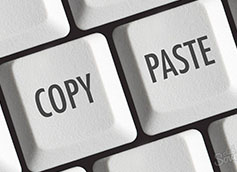 Во время работы мне часто приходится копировать информацию. Хотя бы чтобы ее в дальнейшем отрерайтить и написать пост или статью. Но время от времени встречаются ситуации, когда с сайта не копируется текст. Что делать в этом случае? Можно конечно перепечатать вручную или поискать информацию на других ресурсах, но нет нужды. Я нашла 6 простых способов, как скопировать защищенный текст с сайта, который защищен от копирования.
Во время работы мне часто приходится копировать информацию. Хотя бы чтобы ее в дальнейшем отрерайтить и написать пост или статью. Но время от времени встречаются ситуации, когда с сайта не копируется текст. Что делать в этом случае? Можно конечно перепечатать вручную или поискать информацию на других ресурсах, но нет нужды. Я нашла 6 простых способов, как скопировать защищенный текст с сайта, который защищен от копирования.
Как скопировать текст с сайта
который защищен от копирования
Подобные сайты встречаются не очень часто, ведь большинство вебмастеров заботятся об удобстве читателей. Но иногда можно встретить сайты, на которых невозможно выделить и скопировать часть текста.
Зачем это делают? Обычным пользователям может быть непонятно такое поведение. Но это делается не из-за упрямства или чтобы насолить читателям, а чтобы сохранить уникальные тексты. Ведь часто нехорошие люди просто копируют и вставляют на свои сайты чужие статьи, даже не указывая ссылку на автора. В некоторых случаях сайты воришек стоят намного выше, чем сайт первоисточник. Чтобы защитить авторские права и свой сайт, люди ставят специальные плагины, которые не дают воровать тексты.
Действуют они разными методами, но чаще всего встречаются 3 варианта защиты:
- При копировании исчезает форматирование и в конце скопированного фрагмента добавляется ссылка на источник. Самый безобидный вариант для обычных пользователей, и считается довольно хорошей защитой от начинающих воришек. Хотя в этой статье я расскажу как отключить JavaScript, чтобы удалить эту защиту.
- Не работает правая кнопка мыши, поэтому не получается выбрать «копировать». Обходится очень просто – достаточно выделить нужный участок текста, нажать ctrl + c, а затем вставить в нужное место кнопками ctrl + v.
- Текст невозможно выделить – самая серьезная защита, которая мешает обычным пользователям. Обойти ее не так-то и просто, но существует уже достаточно много методов в борьбе с этой проблемой.
Я рассмотрю все существующие способы, чтобы у вас была возможность выбрать самый подходящий вариант. Расположила от самого простого к сложному (на мой взгляд). Стоит учитывать, что защитные механизмы улучшаются с каждым годом и какие-то методы могут не сработать на определенном сайте, тогда попробуйте другие.
Открыть версию для печати
1. Нажмите ctrl + P, чтобы открыть версию для печати. В ней обычно нет никакой защиты, и вы сможете без помех скопировать информацию. К примеру, в google chrome информация выводится в таком виде:
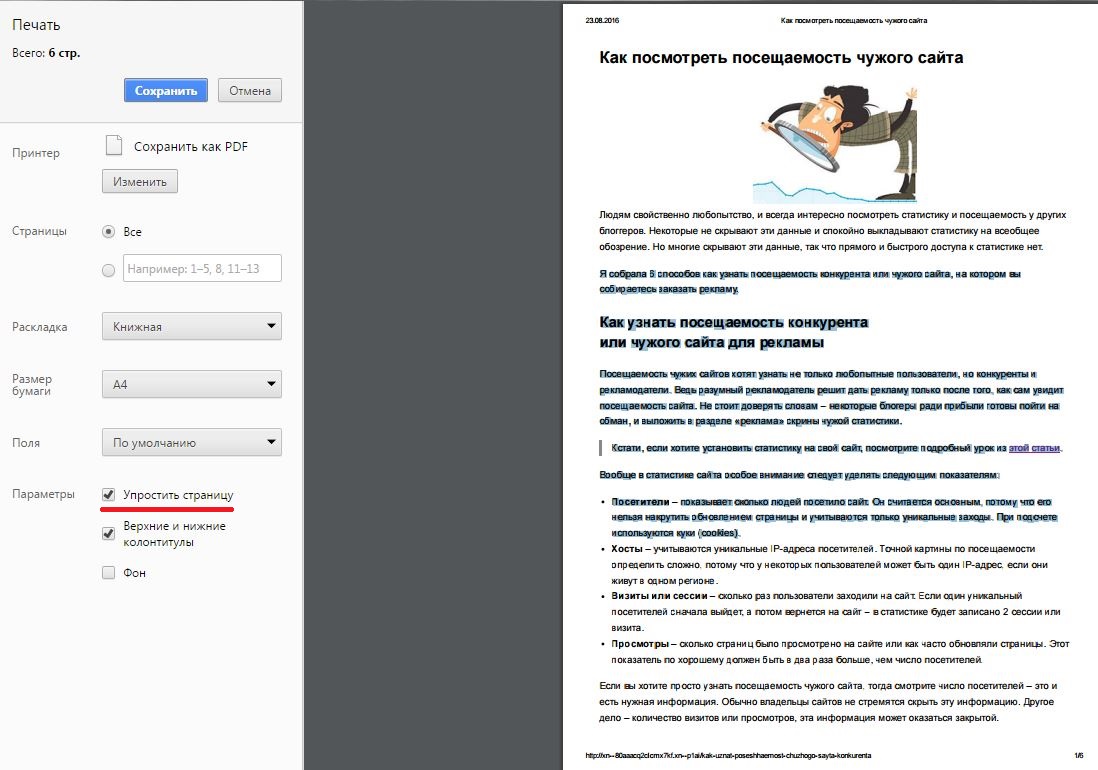
Изначально не получалось выделить текст, но когда поставила галочку Упростить страницу, сразу все получилось.
Отключить JavaScript
2. Отключите JavaScript специальными расширениями для браузера (NOScript например) или вручную. С расширениями вы разберетесь, а вот про ручной метод расскажу подробней. И мне кажется это намного лучше, чем устанавливать лишний плагин.
Зайдите в настройки управления Google Chrome, перейдите в Настройки и внизу страницы кликните ссылку Показать дополнительные настройки. Здесь найдите раздел Личные данные и под этой надписью нажмите Настройки контента.

Здесь найдите раздел JavaScript, выберите Запретить выполнение JavaScript на всех сайтах и нажмите Готово. Обновите нужную вам страницу, и скопируйте текст без каких-либо помех. После этого вернитесь в эти настройки и верните все на свои места, чтобы остальные сайты правильно работали.
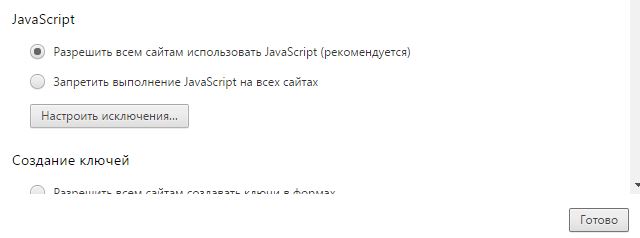
Если вы хотите навсегда отключить JavaScript у определенного сайта, зайдите в Настроить исключения. Введите адрес сайта в левое поле, а из выпадающего меню справа выберите Блокировать.

Теперь вы сможете в любой момент скопировать нужную информацию, без каких-либо проблем. Но имейте в виду, что после этого внешний вид сайта может измениться и некоторые функции перестанут работать.
Для пары абзацев
3. Нажмите кнопку F12 на нужной странице, а затем выберите в левом верхнем углу стрелочку или вместо этого нажмите сочетание клавиш ctrl + shift + c. Показываю на примере Google Chrome, но в других браузерах все работает примерно также.
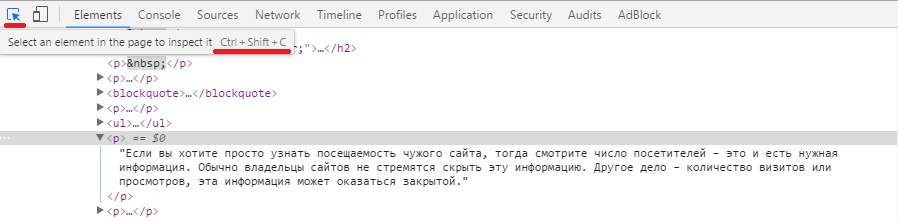
После этого нажмите на нужный абзац в тексте стрелочкой, а затем раскройте в нижней части браузера подсвеченный фрагмент (обычно в виде <р>…</р>). В нем будет скрываться нужная информация – отсюда можно спокойно скопировать и вставить в нужное место.
Подходит для тех случаев, когда нужно скопировать пару абзацев, и не хочется тратить много времени на лишние манипуляции.
Скопировать код
4. Нажмите сочетание клавиш ctrl + U на нужной странице. Откроется HTML код страницы, где никакие плагины не мешают копировать информацию. Но все копировать не стоит, достаточно найти нужный участок текста. Для этого нажмите ctrl + F, чтобы открыть окно поиска. В него введите несколько слов из того абзаца, который вам нужен. Нажмите enter или кнопку «найти», чтобы перейти к нужному участку в коде. Скопируйте информацию, которая вам необходима с помощью клавиш ctrl + C или нажмите ПКМ на выделенный участок и выберите «Копировать».

Откройте обычный текстовый редактор (блокнот) и вставьте в него скопированный текст (нажмите ctrl + v). Как видите, помимо необходимого текста мы скопировали еще и HTML-код, который нам не нужен и мешает. Можно его удалить вручную, но опять же нет смысла – есть способ проще.
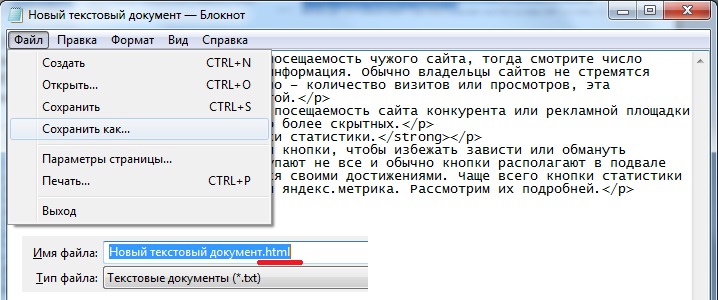
Зайдите в раздел Файл – Сохранить как… и в конце названия файла замените расширение .txt на .html, после чего нажмите Сохранить.
Теперь на рабочем столе откройте новый файл с помощью любого браузера, и там будет нужный текст, без лишних html-кодов и с форматированием (жирный, курсив, списки и т.п.).
Открыть в ворде
5. Откройте сайт в word – очень необычный способ, и потребуется немного времени, чтобы компьютер обработал запрос. Но зато вы получите полную копию страницы сайта в вордовском документе. Для этого в word нажмите Файл – Открыть – и введите ссылку на нужную страницу в поле Имя файла.

После этого нажмите Открыть и подождите. Скорость загрузки зависит от веса сайта, и производительности ПК. Лучше перед этим сохранить все открытые документы, чтобы в случае сбоя не потерять данные.
Не копируется текст с сайта — что делать?
Бывают случаи, когда статья отображается не в виде текста, а картинкой. Тогда вышеперечисленные способы не помогут скопировать информацию. В этом случае нужно скопировать картинку, если есть такая возможность – нажмите на ней ПКМ и выберите Сохранить картинку как…
Когда владелец сайта блокирует мышку, сделайте скриншот сайта. Для этого нажмите на клавиатуре PrintScreen и вставьте в графический редактор с помощью клавиш ctrl + v. Подойдет даже обычный Paint. Обрежьте все лишнее, чтобы остался только нужный текст.
Теперь найдите в интернете любой онлайн сервис для распознавания текста, и прогоните через него картинку. Через пару минут вы получите текстовую версию этой статьи.
Выбирайте любой из рассмотренных способов как скопировать текст с сайта который защищен от копирования. Лично я для постоянных сайтов использую метод с JavaScript, а для новых – метод с печатью. Никаких муторных методик, и не придется долго думать что же делать если не копируется текст с сайта.
Как Скопировать Текст Где Нельзя Скопировать 6 Методов Разблокировки
Добрый день, друзья. Как скопировать текст, где нельзя скопировать. Я имею в виду сайты, с которых текс скопировать нельзя. Пользователям довольно часто приходится искать информацию в интернете для того, чтобы её в дальнейшем скопировать. Например, рецепт приготовления блюда, или нужно что-то сделать по шагам. Также, если в тексте даются слова на иностранном языке, или просто трудно запоминающиеся слова, то легче всего скопировать часть текста, чтобы затем вставить её туда, где она вам нужна.
Как скопировать защищенный текст?
К слову сказать, что в последнее время такие сайты, где запрещено копирование, встречаются не так часто. Большая часть блоггеров следят за тем, чтобы читателям было удобно. А это означает, что с подобного сайта можно скопировать контент, который вам приглянулся. Также, когда с сайта невозможно скопировать контент очень не нравится поисковым системам, и они подобные сайты понижают в выдаче. Сейчас я обращаюсь именно к вебмастерам. Подумайте над тем, что я сказал.
Почему вебмастера не дают скопировать текст?


Разумеется, читателям подобное поведение блогера очень не нравится. Но, хозяева сайтов закрывают от копирования свои тексты не от своих читателей, а от своих коллег, других вебмастеров. И происходит это за тем, чтобы текс остался уникальным. Иначе, недобросовестные вебмастера начинают копировать ваши статьи, вставляют на свои сайты, и при этом даже забывают добавить ссылку на ваш сайт.
Для продвижения сайта – это плохо. Вот и были созданы различные плагины и скрипты, которые не дают людям скопировать текст. Несколько лет назад я решил проверить свои статьи на уникальность, и обнаружил, что большинство моих статей были не уникальны. Я решил проверить, где же находятся копии моих статей через специальную программу.
Каково же было моё удивление, когда почти все данные статьи стояли всего на одном сайте. Причем всё как у меня, начиная с картинок и заканчивая текстом. Причем ссылок на первоисточник не было. А это обязательно! Я разрешаю копировать мои статьи. Но, с ОБЯЗАТЕЛЬНОЙ ссылкой на мой сайт. Затем я поговорил с хозяйкой сайта, на котором нашел свои статьи и мы решили этот вопрос мирным путём (она поставила на мой сайт ссылки).
3 варианта блокировки сайта вебмастерами
- Когда вы копируете текст с сайта, он вставляется в текстовый редактор без абзацев, одним сплошным текстом (такая блокировка устраивается определёнными плагинами на сайте). В этом случае скопированный текст читать становится трудно и неудобно. В добавок ко всему, в конце подобного текста появляется ссылка на источник, притом довольно большая. Данная проблема решается довольно быстро. Как именно, расскажу ниже;
- На определённом сайте у вас отказывается работать правая клавиша мышки. В итоге, вам становится довольно трудно в выделенном фрагменте правой клавишей вызвать ниспадающее меню, а в ней вкладку «Копировать». Решить данную задачу довольно просто. Выделяем нужны участок, нажимаем CTRL+C, а затем в нужной части текста нажимаем CTRL+V. Нужный контент вставлен;
- Весь контент на сайте нет возможности выделить. Поэтому, его нельзя скопировать. Самый сложный метод. Но, как его обойти, я расскажу в самом первом варианте разблокировке, и ниже в других методах.
Я не собираюсь искать защищённые сайты, на которых буду проводить опыты по копированию текста, а поставлю временно подобную защиту на свой, с помощью плагина WP Copy Protect. Он создаёт самую жесткую защиту, третьего уровня, когда выделить текст не получается.
Как скопировать текст, защищённый от копирования?
Функция для печати
Давайте вспомним мою вчерашнюю статью, с её горячими клавишами копирования и вставки текста. Одновременно нажимаем CTRL+P, благодаря чему попробуем задействовать функцию печати вашего браузера. По большей части, данная функция не защищена поэтому вы без всяких проблем сможете произвести копирование нужного контента. Я покажу данное действие в Яндекс Браузере.
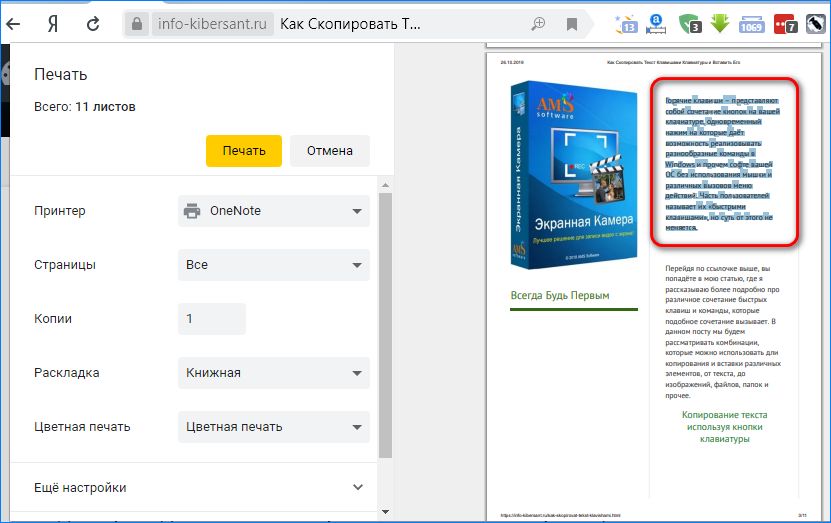
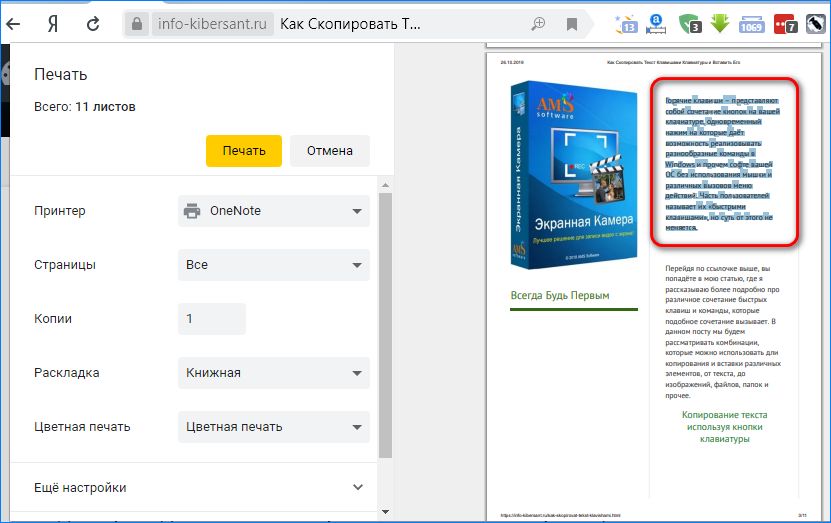
Эта функция браузера разбила статью на моём сайте на ряд листков, готовых к печати. Итак, во вновь появившемся окошке, выделяем нужный фрагмент. На скриншоте выделенная область обозначена синим цветом. Итак, для копирования нажимаем CTRL+C, данная часть текста отправлена в буфер обмена. Затем, над нужной частью листа ставим курсор и нажимаем CTRL+V. Наш текст скопировался. Метод рабочий. Хотя, на моём сайте стоит одна из самых сильных защит от копирования.
Выключаем JavaScript
Данный ДжаваСкрипт можно отключить специальным дополнением для обозревателя «NOScript». Его достаточно скачать с базы дополнений и установить. Но, лучше попробовать выключить этот скрипт ручным методом. Лишние расширения тормозят браузер.
- Эту настройку я покажу в Chrome, так как им пользуется большая часть людей в мире. Текст на моём сайте остаётся заблокированным. Итак, необходимо зайти в настройки Хрома. Для этого, кликнем по 3 вертикальным точкам и в ниспадающем меню выберем «Настройки»;


- В новом окошке страницу перекручиваем в самый низ и нажимаем на треугольник команды «Дополнительные»;


- В показавшемся продолжении страницы находим команду «Настройки сайта» и нажимаем на неё;


- Теперь ищем вкладку JavaScript, нажимаем на неё;


- В новом окне над командой «Разрешено» передвигаем выключатель влево. Теперь у нас на этом месте появилась надпись «Заблокировано»;


- Вам осталось обновить нужную страницу, и вы можете скопировать текст без ограничений. После этого, нужно вернуть всё на место, иначе часть ресурсов будут показываться некорректно.
Данный метод работает не на всех сайтах. На моём он не сработал (а первый вариант сработал). Видно, я прославил довольно сильный плагин для блокировки. Но, зато, зайдя на другие сайта, он показал себя как отличный способ для разблокирования первого варианта.
Хочу добавить, если у вас появилась желание на части ресурсов отключить JavaScript навсегда, тогда проделаем следующее:
- Заходим в это же окно и после выключателя нажмём на синюю ссылку «Блокировать»;


- На этой кнопочке появляется надпись «Добавить», нажимаем на неё, и в открывшемся окошке вводим адрес сайта, на котором мы желаем заблокировать JavaScript.


- Теперь на сайте, с которого вы убрали действие ДжаваСкрипта, вы всё время сможете копировать столько текста, сколько нужно. Но, вполне возможно, что часть функций не будут на данном ресурсе работать, пока вы его адрес не удалите из этого списка.
Как разблокировать абзац через F12?
Итак, на нужном сайте нажимаем клавишу F12. Страница этого сайта разделилась на два окна. Слева наш сайт, справа его код. После этого, в углу слева левого же окошка нужно выбрать стрелку или просто нажать кнопочки ctrl + shift + c. Я показываю в Яндекс Браузере. В остальных браузерах этот способ работает похожим образом.
Абзац, который мы выделили стрелкой, принимает голубую окраску. Затем, переводим внимание в левый столбец, и находим выделенный той же окраской код. Он будет скорее всего находиться между элементами <р>…</р>. Над этим кодом находится маленький черный треугольник, нажимаем на него так, чтобы он одним своим концом стал смотреть вниз.
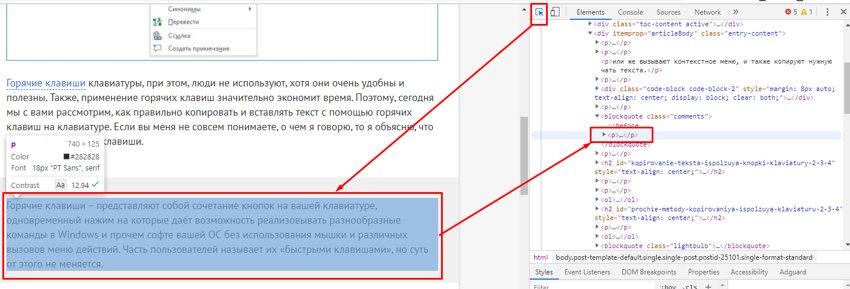
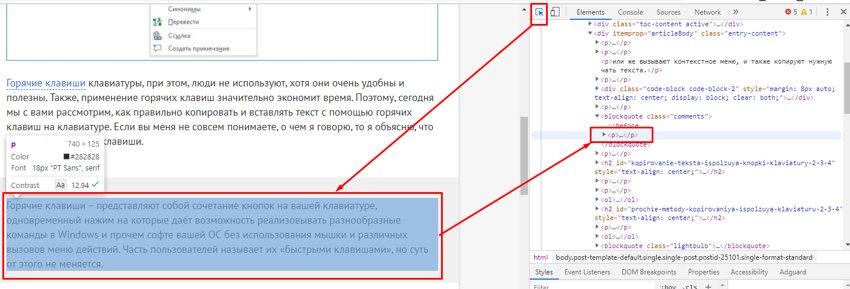
После этого, между элементами <р>…</р> и появляется искомая часть текста, которую можно скопировать через CTRL+C. Вначале данный метод может многим показаться сложным. Но, потом вы поймете, что он довольно прост, и станете его применять.
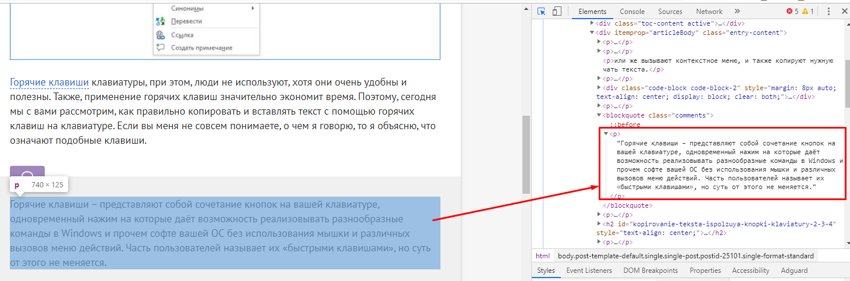
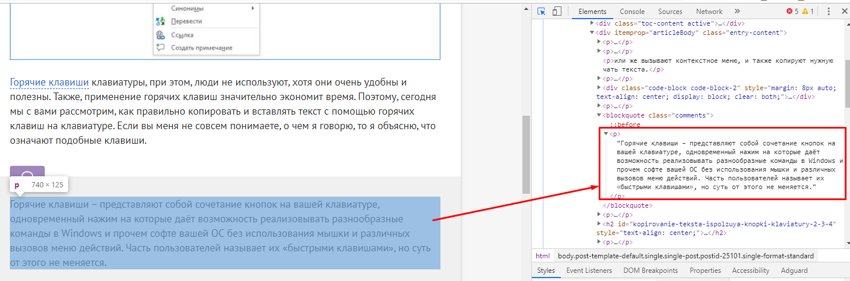
Копируем текст с помощью кода
Итак, нужно на странице, с которой мы решили скопировать часть текста, кликнуть по клавишам CTRL+U. Браузер переносит вас в новое окошко, где вы увидите HTML код данного ресурса. В данном окне вы сможете копировать все, что пожелаете. Но, разумеется, делать копию всего кода нет необходимости.
Итак, нам нужно открыть строку поиска. Чтобы это сделать, нажмём кнопочки CTRL+F. Теперь, вверху окна вы увидите строку поиска. Прочитайте на сайте, что именно вы хотели скопировать. Например, что такое «Горячие клавиши». Итак, вводим в данную строку эту фразу и нажимаем Enter.
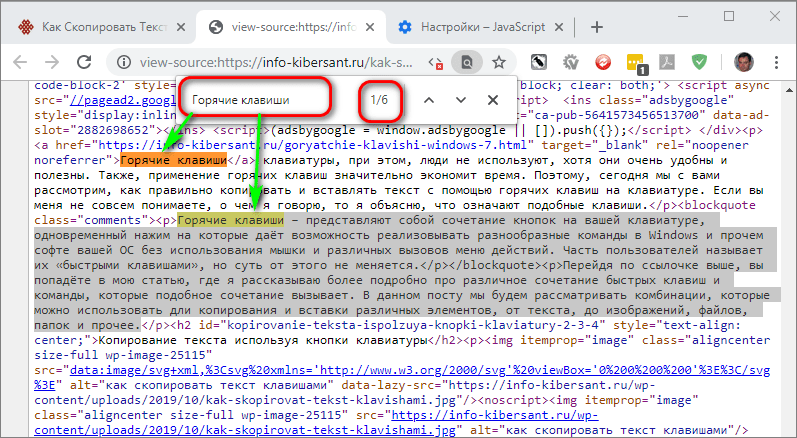
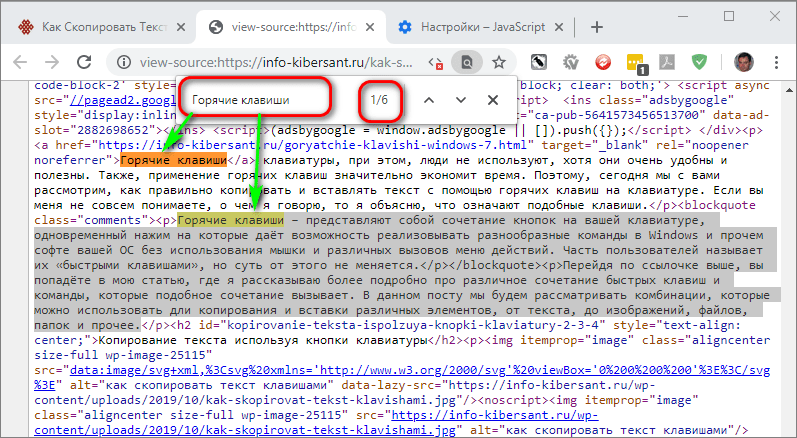
После этого, у нас на странице появятся эти фразы, окрашенные в ярко-желтый цвет. У меня их 6. Просматриваем те из них, после которых стоит нужный нам фрагмент текста. Затем, просто копируем его через CTRL+C и вставляем в нужной части текста через CTRL+V. Дело сделано, мы скопировали нужный нам фрагмент текста.
Как скопировать с сайта текст используя Word?
Довольно простой и удобны метод. Но, для его использования понадобится часть времени на обработку компьютером запроса. В итоге же, на странице Ворд появится полная копия данного контента с сайта (со всеми фото).
Итак, в документе Ворд кликнем по меню «Файл». У нас открывается колонка, где нас интересует вкладка «Открыть». Кликнем по ней и в правом окне кликнем по изображению папочки. Далее, всплывает новое окошко, где нас интересует строка «Имя файла». В неё мы вписываем адрес страницы, которую мы не могли скопировать, нажимаем «Открыть».
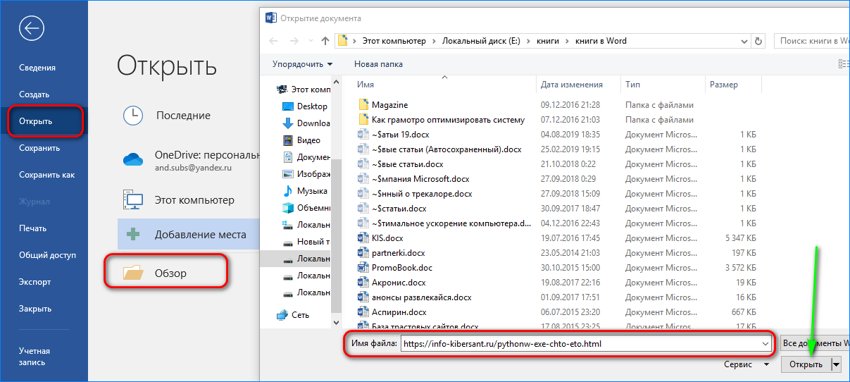
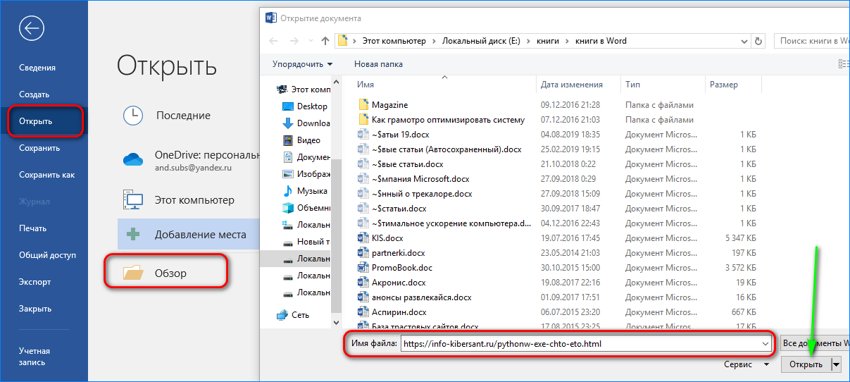
Какое-то время компьютер обрабатывает наш запрос (данное время обработки зависит от мощности вашего компьютера и веса страницы, которую мы решили скопировать. Через пару минут, у меня в документе Word появляется полная копия страницы моего сайта, на который я поставил защиту от копирования.
Word с этой функцией справился лучше, чем предыдущее методы. Появился новый документ, адресом которого служит адрес моей страницы с сайта. Вам остаётся только почистить страницу от лишних элементов (например, баннеров, их Ворд также скопировал), и текст готов. Можете использовать данный текст по назначению.
Не один из способов ни помог скопировать текст?
Иногда бывает, что данные методы не помогают. Это может произойти в том случае, если статья на сайте состоит не из текста, а из большого изображения (картинки). В данном случае, берёте и просто копируете данную картинку, кликнув по ней правой клавишей мышки и в ниспадающем меню выбираете «Сохранить изображение как…».
Если же вебмастер заблокировал мышку, необходимо из данного изображения создать скриншот всего ресурса. Чтобы это сделать, открываем сайт, нажимаем кнопочку «PrintScreen», которая находится в верхней части клавиатуры, и у вас создаётся снимок всего экрана монитора.
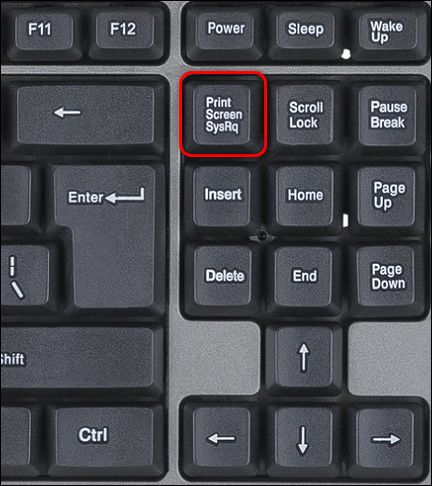
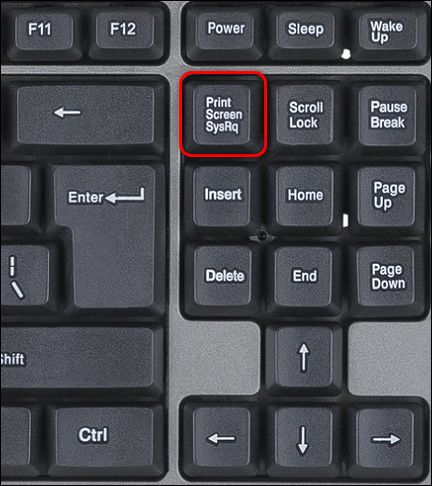
Затем, вставляем данную картинку в любой графический редактор (можно в Adobe Photosop, Paint и прочее). Затем, обрезаем все ненужные детали на картинке и вставляем в специальный сервис, который может перевести снимок с текстом в текстовый формат. Копируете данный текст и вставляете в нужный документ. Также, можно установить программу ABBYY FineReader, которая переводит картинку с текстом в текстовый редактор. Об этой программе я написал подробную статью: — Программа для распознания текста. Затем, с помощью ABBYY FineReader переводите картинку в текст и вставляете в нужное место. Успехов!
Вывод: — Как скопировать текст где нельзя скопировать вы теперь знаете. Вам остаётся только применить из пяти вариантов тот, который вам понравился больше всего. Лично мне понравился пятый вариант, он отлично скопировал весь текст, даже с картинками. Теперь скопированный текст можно использовать как учебное пособие! Успехов!
С уважением, Андрей Зимин 26.10.2019
Понравилась статья? Поделитесь с друзьями!
Как скопировать текст с защищенного сайта
Как скопировать текст с сайта, на котором запрещено копирование материла
Есть немалое количество сайтов, на которых запрещено копирование представленного материала, например, но достаточно известном лит-эра(литера). Обычно такие сайты просят оплатить доступ к своему материалу и только потом открывают к нему доступ. Рассмотрим несколько вариантов, которые помогут нам вытащить необходимый материал, не сказав «спасибо» автору в денежном формате.
Просмотр исходного кода страницы защищенного от копирования
Первый вариант, который чаще всего и используется в таких ситуациях для скачивания текста, состоит в том, чтобы просмотреть исходный код страницы. Для этого используется сочетание клавиш Ctrl+U. Данная команда откроет исходный код страницы. Тут Вы найдете не только материал, который мы видим на сайте, но и код на языке HTML, PHP, CSS и на других языках. Благодаря этому коду, сайт и выглядит именно таким, каким мы его видим. Но нас не код интересует. Нас интересует материал. Если провести небольшой поиск по странице с исходным кодом, то можно найти место, где содержится нужный нам материал. Сейчас скопировать этот текст ничего не мешает.
Это происходит потому, что доступ к исходному коду страницы могут получить все. Первым делом исходный код страницы должен получить Ваш браузер, после чего и нарисовать перед Вами эту страницу. А если браузер не получит исходный код страницы, то никто и не увидит эту страницу. А раз браузер может получить доступ к защищенному тексту, это значит, что все могут получить доступ к нему. Главное знать как.
Выведать защищенный текст хитростью
Откройте вот этот сайт, а точнее одну из его страниц по адресу[code]http://student.zoomru.ru/arhi/tipy-okon-ih-harakteristiki/259627.2256299.s1.html[/code] Будем использовать его как основу для наших опытов. Можете проверить, сайт при попытке выделить текст предлагает регистрацию. Нам это не нужно. Следуя первому способу, можно спокойно открыть исходный код страницы и скопировать материал. Но попробуем способ поинтереснее и повеселее.
Сайт не дает нам выделить текст. Так пусть он сделает это сам. Что мы делаем? Найдите место, начиная с которого Вы бы хотели скопировать текст. Допустим, нужен нам весь текст. Начинается он(на представленной странице) со слов «На сегодняшний день доля…». Сейчас, откройте окно поиска, которое открывается при нажатии клавиш Ctrl+F. Введите в это окно эти слова именно в том порядке как они идут в предложении, учитывая регистр. Браузер подсветит для нас все вхождения выбранных слов на данной странице. Если таких будет несколько, можете с помощью стрелок перейти на нужный. Как только Вы перейдете на тот, который должен быть началом выделяемого текста, закройте окно поиска. После закрытия окна поиска, наши искомые слова останутся выделенными. Мы обошли защиту и выделили текст, который защищен от копирования.
Теперь дело за малым. Удерживая нажатой клавишу Shift, используйте стрелки чтобы увеличить или уменьшить выделенный участок текста. Как только Вы выделите тот фрагмент, который Вам нужен, жмите сочетание клавиш Ctrl+C. Сочетание клавиш Ctrl+C аналогично пункту контекстного меню с названием Копировать. После этого, Вам нужно вставить выделенный текст в любое понравившееся Вам место.
Отключить JavaScript на странице
Еще один довольно простой способ для того, чтобы скопировать текст с защищенного сайта — это выключить использование JavaScript на странице. Так как, в основном, запрет на копирование текста является результатом деятельности некого js-файла, который выполняется на стороне пользователя, то запрет на его выполнение снимет любую защиту с просматриваемой страницы. Только в таком случае возможно то, что страница будет отображаться неправильно.
Выводы
Любую систему защиты можно обойти. Если даже администратор сайта запретил копирование текста, до них всегда можно добраться. Тем более это довольно просто.
Защита от копирования текста на сайтах и как её снять: athunder — LiveJournal
Удивляют меня те, кто делает защиту от копирования на сайтах. Обойти её проще простого. В том числе при помощи отключения JavaScript.Управление JavaScript в Opera
При использовании Opera отключить ее дело пары кликов. Всего лишь нажимаем F12 и выключаем JavaScript. После этой нехитрой манипуляции плагин для самого популярного скрипта для блога WordPress под названием WP-CopyProtect перестанет работать. Аналогично с другими «защитами».
Управление JavaScript в Google Chrome
При использовании любого другого браузера также можно выключить скрипты. При этом, скажем, Google Chrome позволяет выключить или включить скрипты для конкретных сайтов. Правда настройки немного спрятаны:
- Настройки
- Показать дополнительные настройки
- Под личными данными нажать на кнопку «Настройка контента…»
- Настройки JavaScript находятся в соответствующем блоке с тем же названием.
- Включаем / выключаем скрипты для всех сайтов. Для создания правил для конкретных сайтов нажимаем «Управление исключениями».
Управление JavaScript в Agnitum Outpost Pro / Security Internet
Кроме того, файрволы вроде Agnitum Outpost Pro / Security Internet позволяют создавать индивидуальные правила для сайтов. Данные настройки можно использовать для отключения/включения JavaScript на определенных сайтах.
Пример плохой реализации отключения скриптов JavaScript
На сайте indriksons.ru для прочтения статей теперь требуется регистрация. При этом после активации аккаунта возникает предупреждение о том, что копирование статей с сайта запрещено с указанием статей УК РФ. Вся защита сводится к тому, что заблокирована правая кнопка мыши. Разработчики попытались запретить и копирование, но CTRL+C при этом прекрасно работает. Про менее известное сочетание CTRL+INS так вообще молчу.
Вот его реализация (только JavaScript код): http://pastebin.com/jqhPXw2n
Сравните с более мощной реализацией WP-CopyRightPro, в которой даже drag-n-drop блокируется (только JavaScript код): http://pastebin.com/Vaictfdh
Но самое интересное, что на сайте публикуются статьи из журналов и с других сайтов, в том числе Форбс, МетрИнфо.ру. При этом ни одной активной ссылки на оригинальную статью или издание в десятках статей замечено не было.
В Evernote конечно придется копировать статьи или посылать их на e-mail, а не пользоваться Web Clipper. Но сохранить выделенные фрагменты все равно можно. Т.о. просто создается неудобство для читателей, не больше. Ну и ладно, буду пользоваться другими источниками, например, тем же МетрИнфо. Оригинальных материалов то на сайте все равно нет. Да и не придется снимать выделение жирным с имени автора, которое может встречаться по несколько раз в статье.